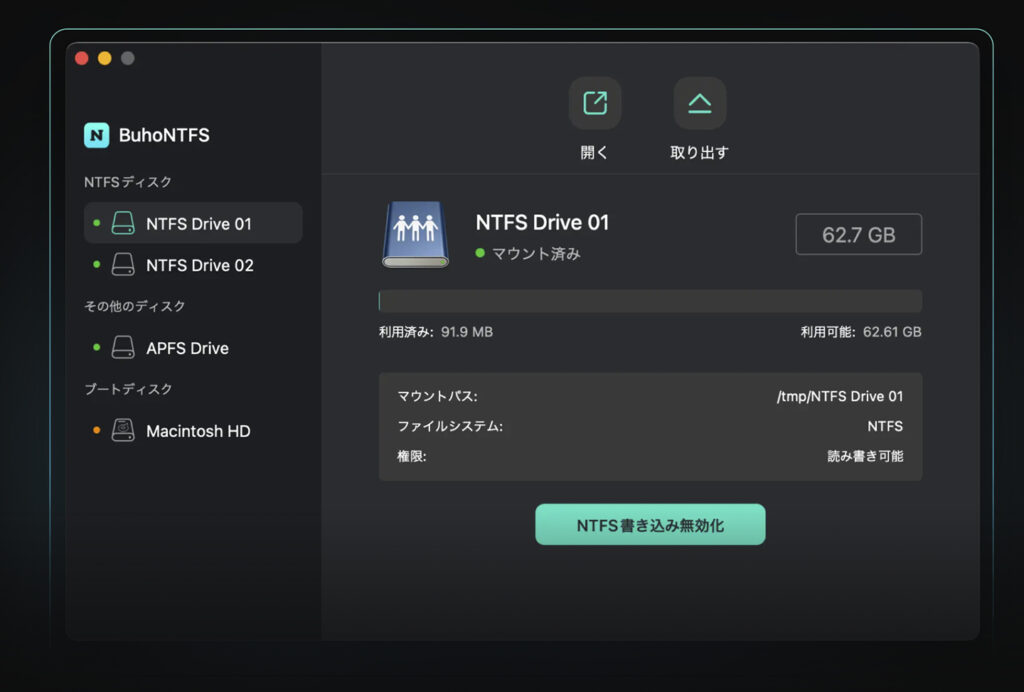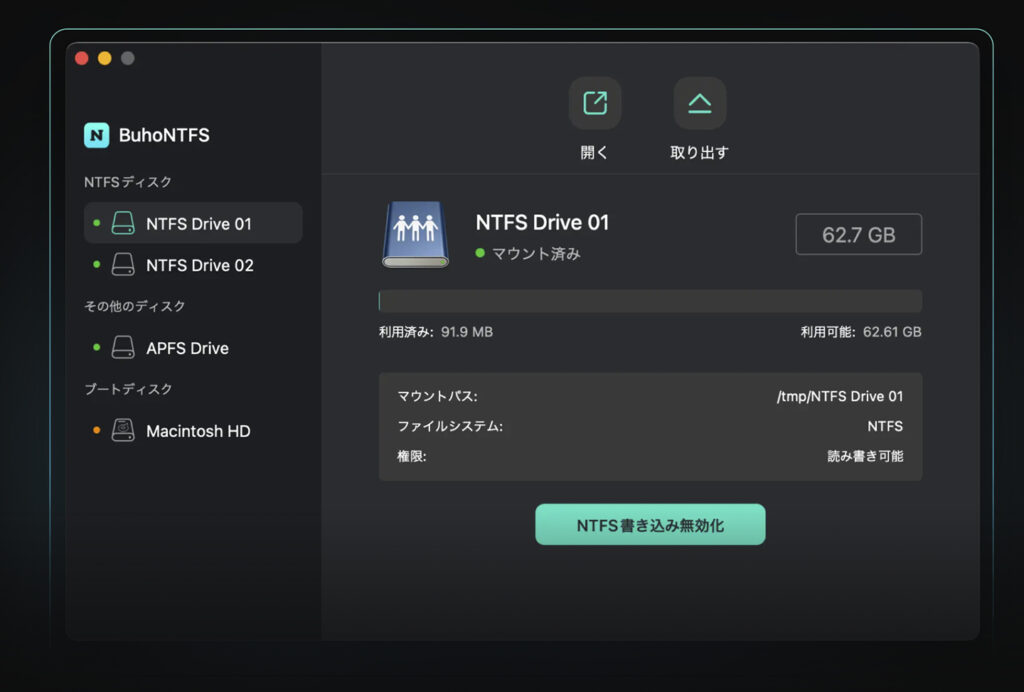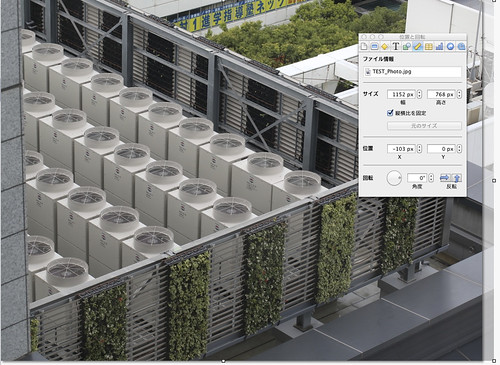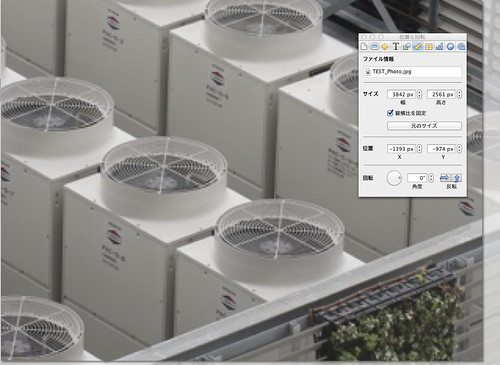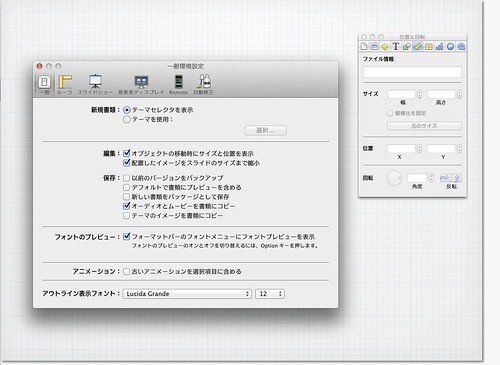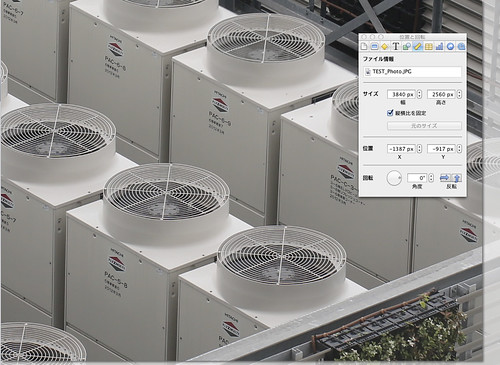プレゼンソフトといえばPowerPointが一般的なのは言うまでも無いけれど、Macなワタシは当然Keynote。いや、本来はそれぞれ得手不得手というか向き不向きがあるので使い分けるほうがいいのだけど、同じようなアプリを使い込む自信が無いのでKeynoteが中心。
プレゼンは本職では無いけれど、AUGM等で年に何度か作り込む必要に迫られる。そのなかで知ったコツというかTipsを備忘録代わりに書き留めておく。
ノウハウの共有とか偉そうなことは考えてないし、マニュアルをよく読めば載ってたりするし、知ってる人にはなにを今さら、ではあるんだろうけど、初心者の役に立てば幸い。

Keynote備忘録 その1 keynote上で画像を拡大するときに画質を維持する方法
PowerPointは違うみたいなんだけど(自信なし)Keynoteはプロジェクトの解像度が基本。
サイズやアスペクト比を事前によく検討しておかないと最適なものに仕上げるのは難しい。
ので、貼り込む写真も最適なサイズにPhotoshop等で加工してインポートするのがベスト・・なんだけど、Keynoteに貼ってから大きさ変えたりしたいよね。
その方がプレゼン作って行く脳内プロセスには近いし。

で、こんな風に画像の一部を拡大したスライドを作りたいときもあるんだけど、左上の画像を複製して移動、拡大すると荒れて劣化してしまう「場合がある」。
そう、荒れるときと荒れないときがあるのでうまく理解できていなかった。

左がきれいな例。右が劣化した例。
なお、今回の図版はすべてクリックすると等倍データ(Flickr)にリンクしています。
また、貼り付けた元写真データもFlickrにアップしてあるので、自分で試してみたい方はご自由にお使い下さい(自学習以外の用途への使用はご遠慮下さいませ)
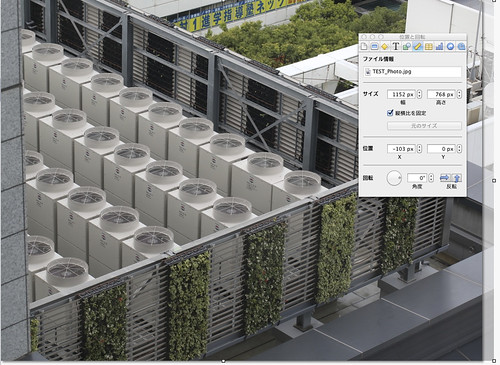
Keynoteは初期状態でスライドサイズ以上の画像を読み込むと、自動的にスライドのサイズにあわせて配置してくれるので便利なんだけど、これ、ちょっとした落とし穴がある。
Final Cut Pro やMotionでも同等機能があるので気にしなかったけど、FCPやMotionではモーション設定のスケール率が自動設定されるだけで元の画像(映像)とリンク関係してるので問題ないのだが、Keynoteはスライド(プロジェクト)の中に画像をインポートしてしまう。その際に、デフォルトでは自動サンプリング(マニュアルにはダウンサンプリングとして書かれている)が行われる。
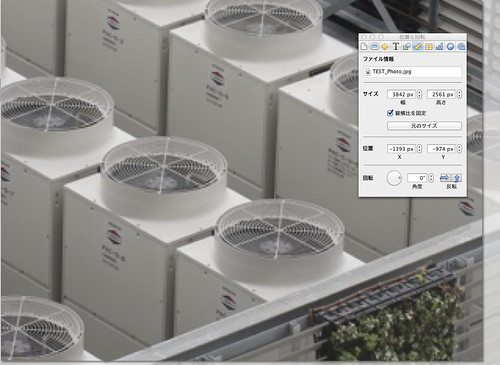
ので、それを拡大したら画質が落ちるのは当たり前のことなのだ。
でもKeynoteにはPowerPointと違い、画像を外部においてリンクする機能がない(たぶん・・)
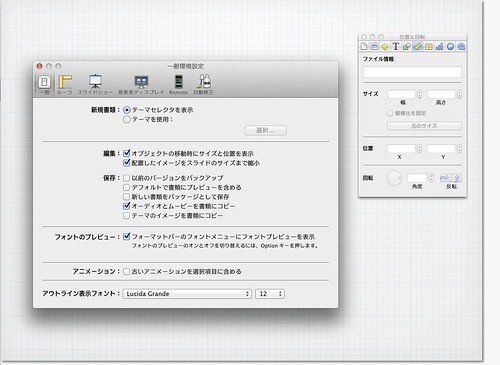
ではどうするかというと
環境設定の「配置したイメージをスライドのサイズまで縮小」をオフにする(チェックを外す)
これによって、ダウンサンプリングを行わずに元の画像をインポートできる。
(プロジェクトサイズが巨大化するので注意)
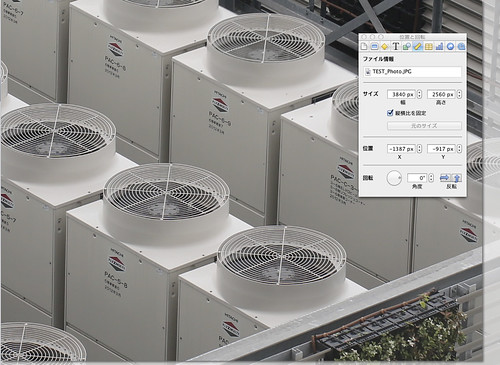
でも、綺麗でしょ。
この辺のネタは、暇をみてときどき書いておこう。
–ads–
Keynote – Apple